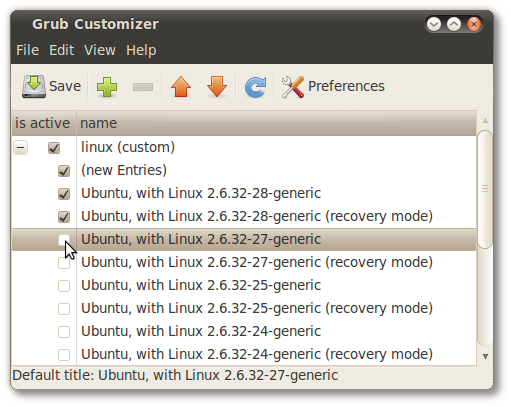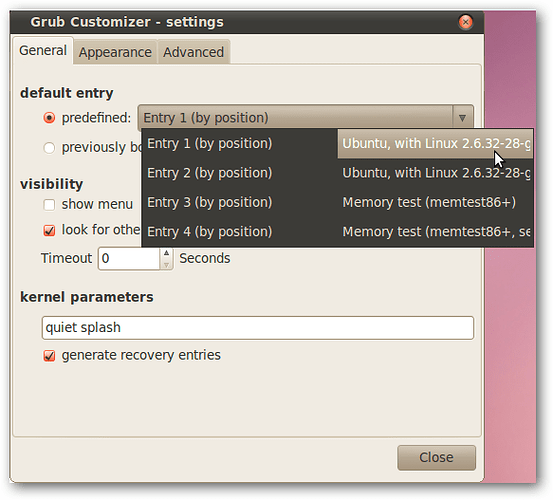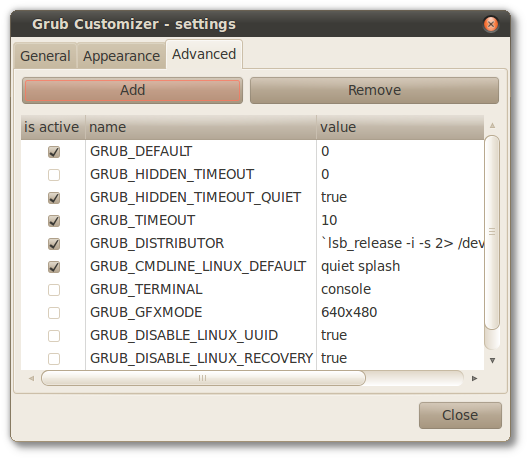Anda juga dapat mengubah entri boot default grub dari baris perintah tanpa harus menginstal alat tambahan apa pun. Ini tidak akan mengubah urutan dalam daftar tetapi akan memungkinkan OS yang berbeda untuk boot secara default, yang terdengar seperti apa yang mungkin Anda inginkan.
Pertama, Buat salinan cadangan dari /etc/default/grub. Jika terjadi kesalahan, Anda dapat dengan mudah kembali ke salinan yang dikenal baik:
sudo cp /etc/default/grub /etc/default/grub.bak
Kemudian edit file menggunakan vim atau editor teks pilihan Anda:
sudo vim /etc/default/grub
Temukan baris yang berisi
GRUB_DEFAULT=0
dan set ke
GRUB_DEFAULT=x
dimana x adalah indeks item menu grub yang ingin Anda boot secara default. Perhatikan bahwa item menu diindeks nol. Itu berarti bahwa item pertama dalam daftar adalah 0 dan bahwa item Keenam sebenarnya 5. Jadi untuk boot ke item keenam dalam daftar, baris akan membaca:
GRUB_DEFAULT=5
Jika Anda lupa urutan item, lihatlah /boot/grub/grub.cfg. Setiap entri menu ditentukan oleh baris jenis:
menuentry 'Ubuntu' [options] {
Anda juga dapat memilih default dengan nama bukan indeks, misalnya.:
GRUB_DEFAULT='Ubuntu'
jika ada menuentry 'Ubuntu' line on /boot/grub/grub.cfg. Ini mungkin metode yang lebih baik, karena tidak bergantung pada urutan entri, yang dapat berubah.
Untuk menggunakan kernel di"versi Linux sebelumnya & quot; penggunaan sub-menu:
GRUB_DEFAULT="Advanced options for Ubuntu>x"
(pastikan untuk menyertakan kutipan), di mana x adalah indeks kernel lama pada sub-menu, atau nama kernel seperti yang muncul di /boot/grub/grub.cfg. Misalnya,
GRUB_DEFAULT="Advanced options for Ubuntu>Ubuntu, with Linux 5.4.0-45-generic"
Kemudian buat menu grub yang diperbarui:
sudo update-grub